エイブルネットはVPSを提供している会社で、24時間稼働させてアプリを使いたいときやFXで自動売買したいときなどにVPSを活用する場合に登録をします。
この記事では、エイブルネットVPSのオンラインでの申し込み方法やエイブルネットVPSの登録方法を図解入りで詳しく解説していきます。
エイブルネットVPSには、Linux系のOSが使えるVPSプランとWindowsが使えるWindowsプランがありますが、この記事ではWindowsプランでの申し込み方法を解説します。
エイブルネットVPS登録方法
それでは、早速エイブルネットVPSに登録してオンラインで申し込みをしていきます。
ABLENETのページを開きます。
ABLENETのページを開く [PR]
ページ右上の[お申し込み]をクリックします。

「プラン選択」ページが開きます。
[Windowsプラン]のタブをクリックします。
サービスプランを選択します。
自分が利用する用途に応じたスペック(性能)を選びましょう。
ここでは[Win2]を選択(MT4を4個稼働させてます)
運用開始後にプランの変更がすることもできます。
わからないときはWin1を選択してメモリが足りないときはアップグレードしてもOK
※Win1だとMT4が1~2個稼働
ストレージは速度が速く容量の大きいSSDがおすすめ
[SSD 120GB]を選択
SSDのほうが転送速度が速く性能がよい上に容量もHDDよりも多いので迷ったらSSDを選択
お支払い方法は試しに無料で使う期間を含める場合は[クレジットカード試用期間あり]選びます。
ここでは最初から本格運用するので[クレジットカード使用期間なし]を選択しています。
試用期間ありの場合は試用期間は10日間になります。
その間は無料で試用ができます。
本契約するまはたキャンセルしてやめるにはABLEパネルから申請するだけです。
試用期間の10日間が過ぎて何も手続きしなければサーバーが廃止され使えなくなります。
コンビニ払いの場合は手数料が別途かかります。
郵送でコンビニエンスストア払込票が登録した住所に届きます。
コンビニエンスストア払込票を持ってコンビニで支払いを行います。
そのため当然ですが日本国内のみしか対応できません。
6ヶ月払いまたは12ヶ月払いのみにしか対応してませんので注意が必要です。
支払い期限(=申込み日+10日)までが実質的に試用期間となります。
試用期間内つまり支払い期限までに支払いを済ませないとサーバー廃止となり使えなくなります。
利用規約はすべて[同意する]にチェックを入れます。
すべて入力したら[契約期間の選択へ進む]をクリックします。
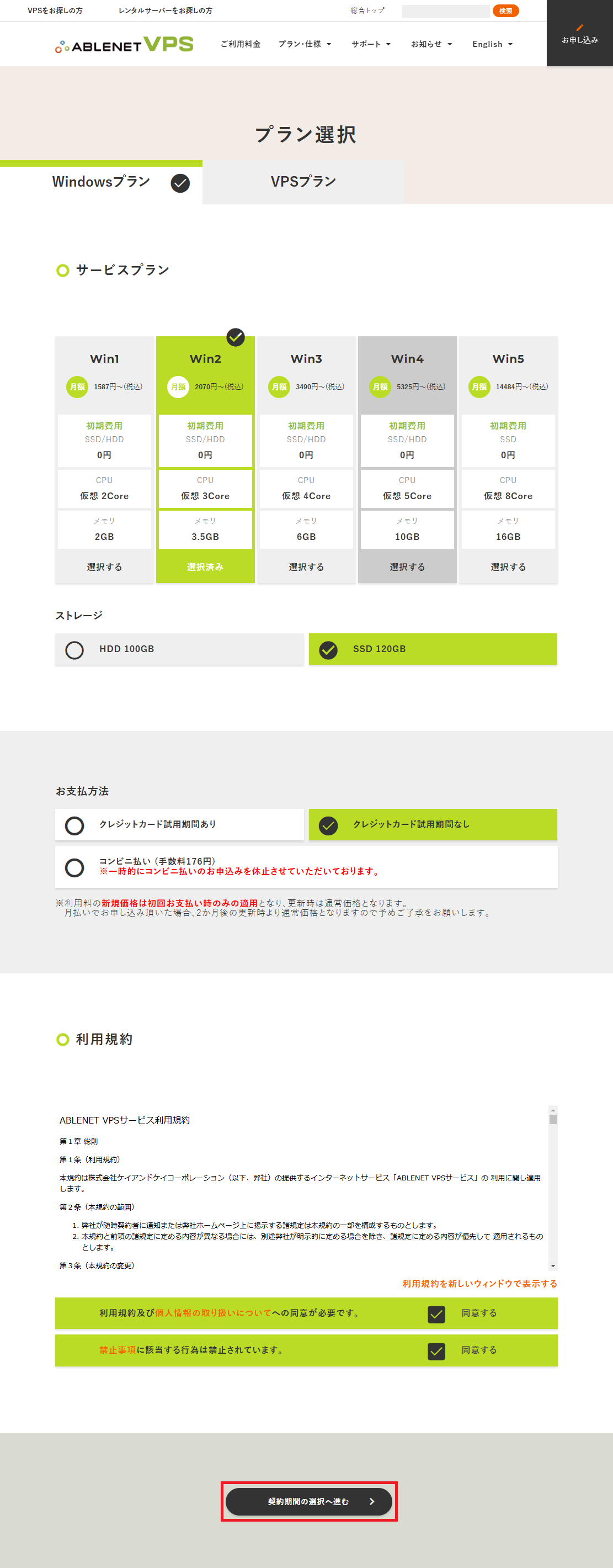
ここではサーバー契約期間は[年払い 最大21%オフ]を選択しています。
契約期間が長ければ長いほど割引率が上がってお得になります。
※新規価格の割引の恩恵を受けるために6ヶ月払いか年払いがおすすめです。
リモートデスクトップサービス(RDS)ライセンスは [1] を選択
※MT4やMT5などのアプリを使用する場合はRDSライセンスが必要になります。
※あとからABLEパネルからも購入できます。
Microsoft Office SALは[0]を選択
※WordやExcelなどのMicrosoft Officeソフトを使う場合は[1]を選択
クーポンには、クーポンコードを持っていればクーポンコードを入力
持っていなければ空白のままでOKです。
すべて入力が終わったら[見積り画面へ進む]をクリックします。
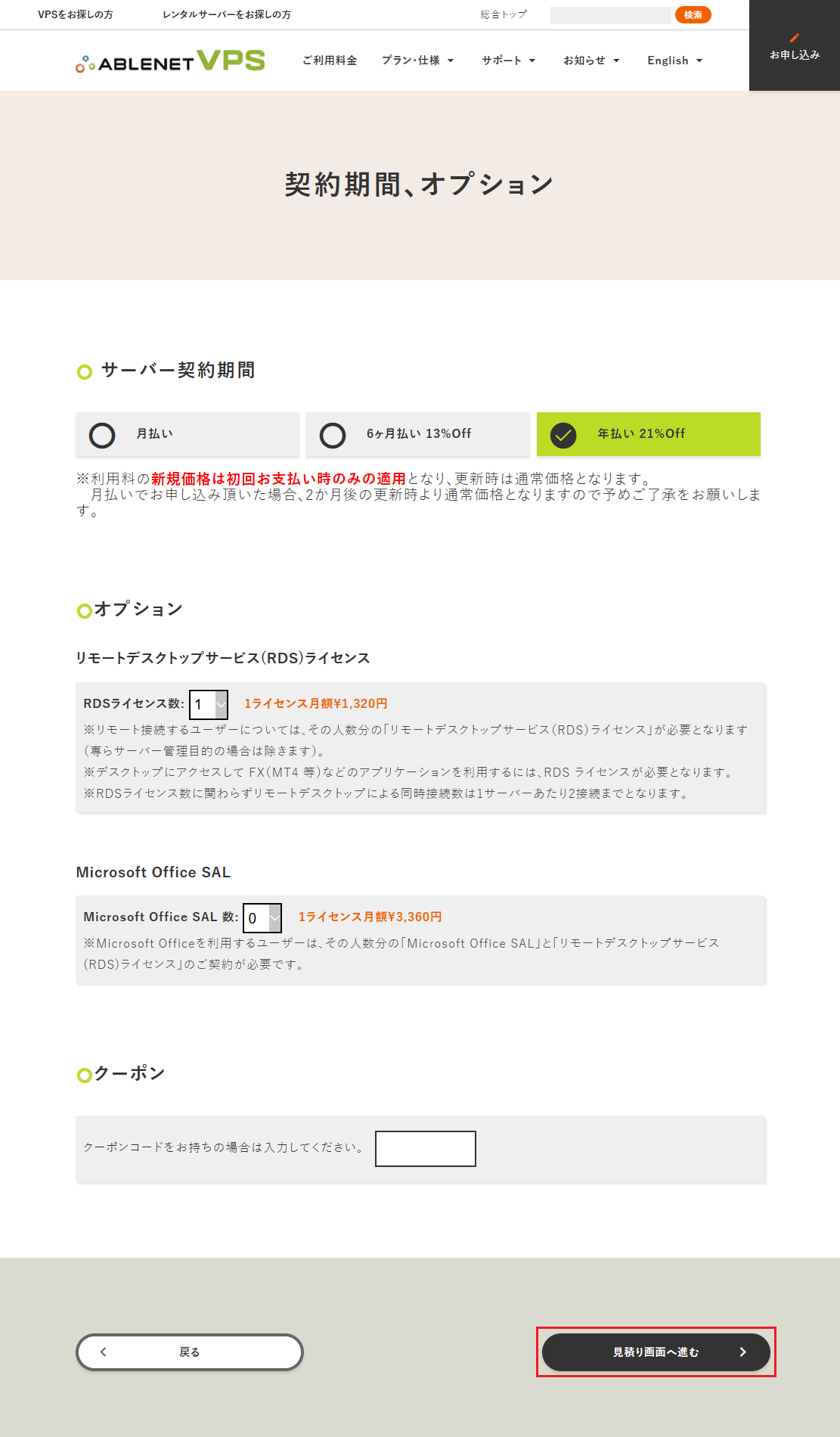
WindowsServer利用規約 エンドユーザー ライセンス条項に[同意する]にチェックします。
次にOSのバージョンを選択します。
※できるだけ新しいOSを選択することをおすすめします。
ここでは[WindowsServer2022]にチェックを入れました。
※事前にVPSで使用するアプリがある場合はどのOSまで対応しているか確認しておきます。
すべて入力が終わったら[申込者情報の入力へ進む]をクリックします。
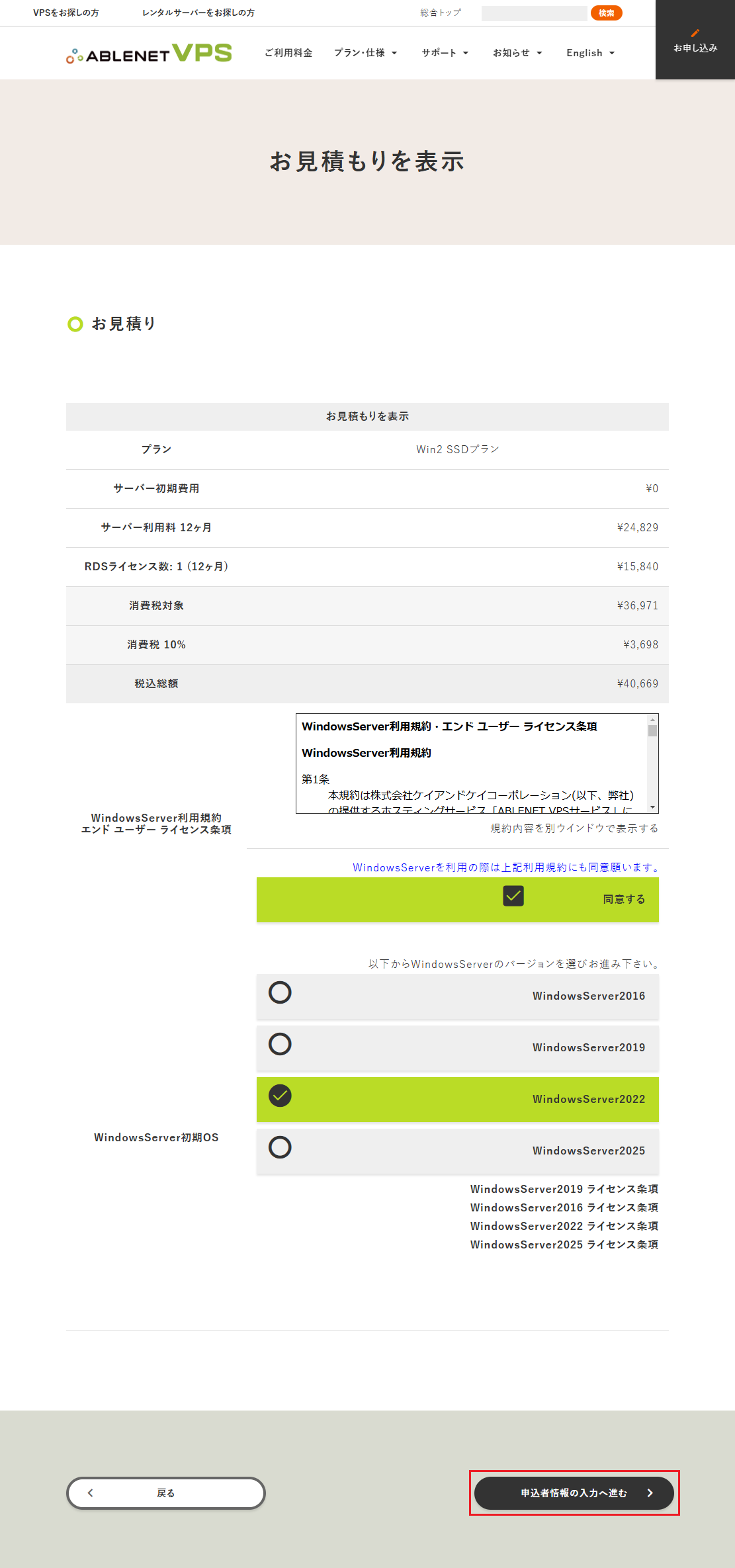
ご自分の名前・住所・電話番号・メールアドレス等を入力します。
すべて入力を終えたら[注文内容の確認へ進む]をクリックします。
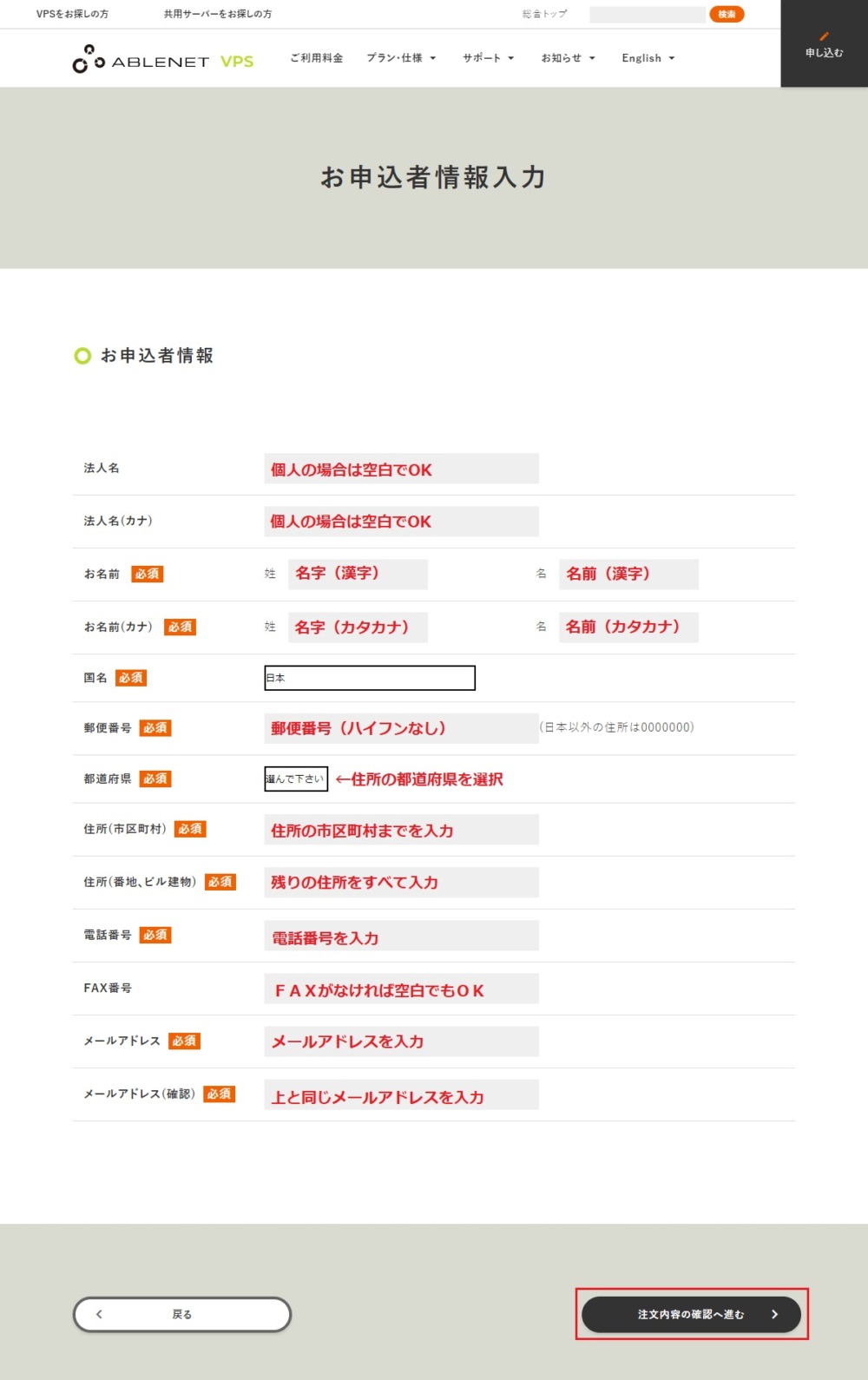
申し込み情報が表示されるので、正しいことを確認します。
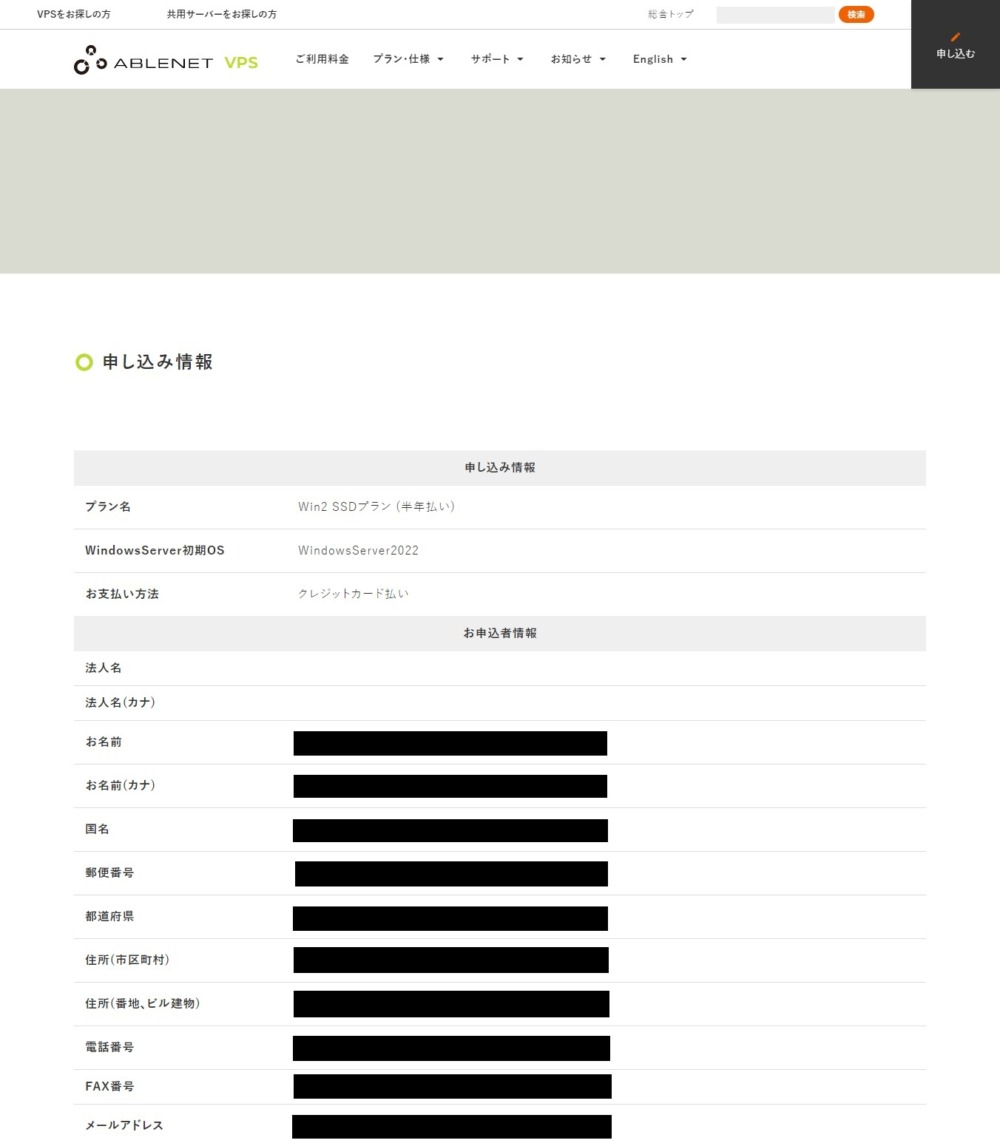
クレジットカード払いの場合は、クレジットカード情報を入力します、
入力を終えたら[注文を確定する。]をクリックします。
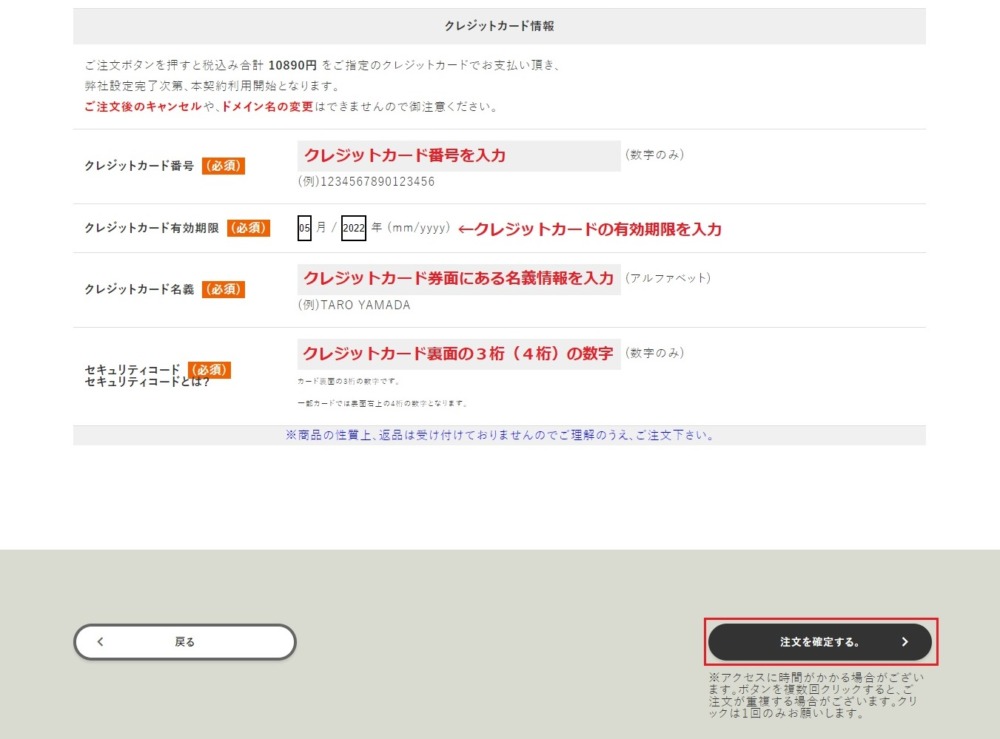
これで申し込みは完了になります。
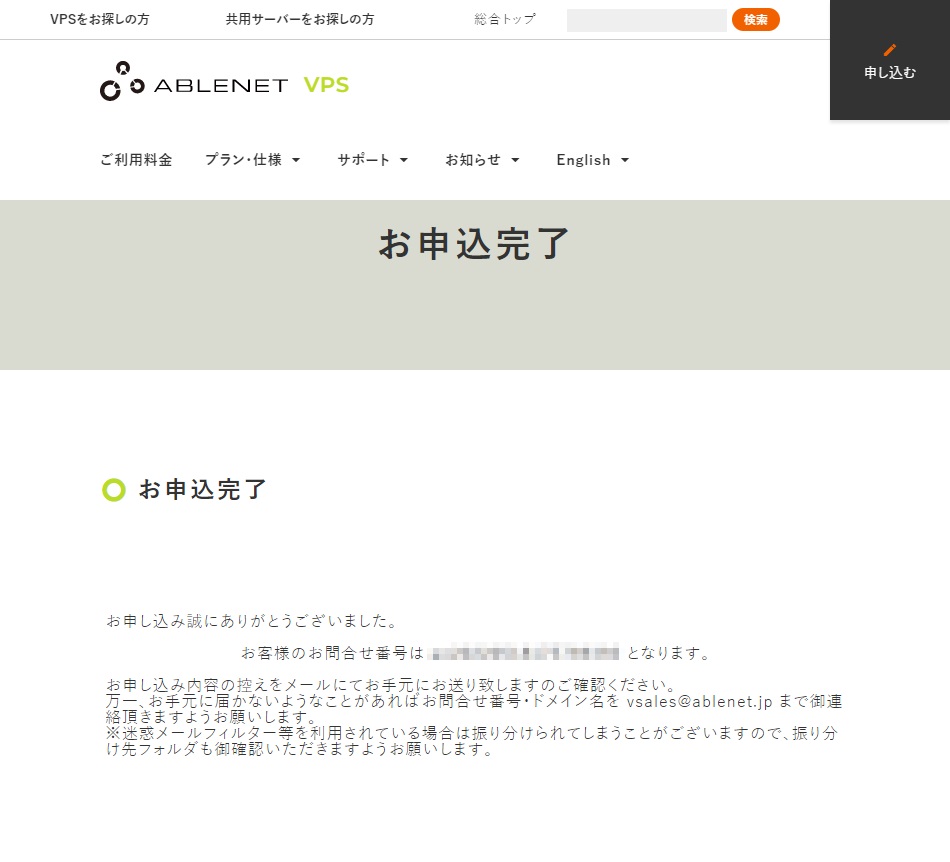
登録したメールアドレスに「お申込み受付けお知らせ(受付番号)」という件名のメールが届きます。VPSサーバーの準備・設定が開始されます。
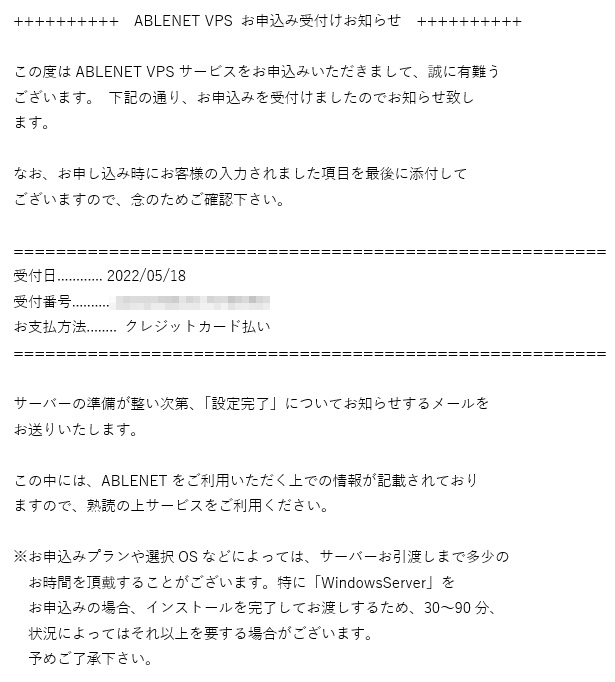
サーバーの準備が整うと設定完了通知メールが届きます。
私の場合は登録したその日のうちに届きました。
件名はこちらになります。
件名:[ABLENET:VPS] VPS(Winプラン) 設定完了通知(ABLEXXXXXXX)
このメールには、契約情報、WindowsServer設定情報、ABLEパネル、サーバー情報などの各種設定情報や連絡事項が記載されているので、大切に保管しておきます。
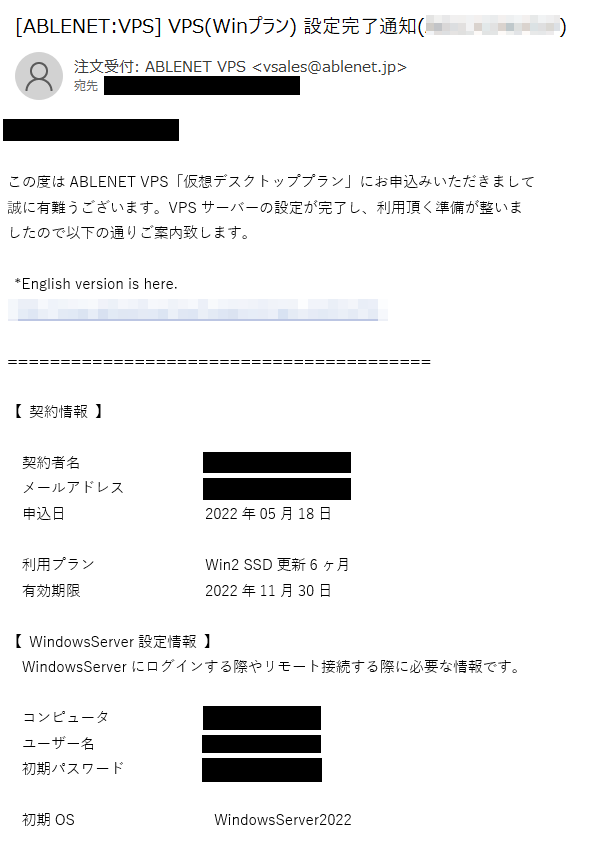
この設定情報をもとにVPSに接続を行います。
最大10日間無料お試し可能[PR]
まとめ
エイブルネットVPSの登録方法・オンラインでの申し込み方法を解説しました。
VPSは24時間パソコンを起動させて、パソコンに何か作業をさせたいときには欠かせないサービスです。
例えば
- プログラミングの開発環境や実行環境
- WordPressを使ったWebサイトの運営
- FXの自動売買ツール(MT4やMT5)の利用
- リモートデスクトップによるWindows環境の利用
- ゲーム用マルチサーバー
なんかに利用されています。
そんなVPSの中でもエイブルネットVPSは、私も使っていますが、24時間安定稼働してますし、ほぼトラブルが発生したことがありません。
また、プランの変更もアップグレードもダウングレードもできて、自由度が高いのも魅力の1つです。
エイブルネットVPSに申し込みをして、24時間365日稼働するPCを手に入れてください。
[PR]


